Tags:foldermill,文件处理
foldermill是一款功能强大的文件批量处理工具,这款软件支持文档自动打印、文件格式转换、文档拆分合并、水印添加、文件重命名等功能,可以满足大家对文件处理工具的所有需求。
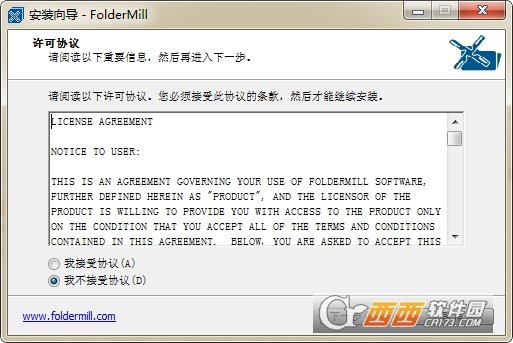
软件功能:
可以通过自定义规则实现:
自动打印
格式转换(文档转为PDF, XPS, TIFF, JPG, PNG)
文档拆分,合并
文件筛选
添加水印
文档重命名等功能
使用说明:
Foldermill比较容易让人凌乱的是其文件夹设置,隐藏不建议大家直接使用V4.5官方版本(无论是汉语界面或者英文界面)以下以我翻译的V4.4版本的中文包为基础介绍,典型文件夹结构如下:


foldermill设置文件夹其他注意事项:
热文件夹和处理失败的文件夹,不能互相嵌套;
已处理文件夹,不能直接位于热文件夹内,软件会提示不行的;如果可以的话就死循环了。
另外,转换格式的时候,需要在动作里面设置输出文件夹,这个输出文件夹也不能直接位于热文件夹内。
理解了上面内容之后,你既可以沿用作者的主文件夹逻辑,也可以无视主文件夹,按自己的想法设置任意位置各个文件夹了,这样不会被搞晕。
Foldermill高级设置,需要用快捷键打开,默认设置是不显示的,如下图

在规则选项卡下,任意规则编辑的界面,按 CTRL + ALT + R,可以唤出规则RULE的代码编辑框,如图

设置输入热文件夹路径
设置处理失败后,挪移到哪个文件夹
设置处理成功后,挪移到哪个文件夹,保留几天
上面几条在默认的简单设置界面,也是可以设置的,下面的只有高级模式才能设置
HotFolderIgnoreMask 设置过滤的的文件类型和名称(可以用通配符)
KeepOriginalSubfolders=0,保持源文件夹结构,比如"文件夹A"有多层子文件夹,每个文件夹都有文件需要处理,就直接把“文件夹A”拖到incoming文件夹,处理之后,得到的文件保持了原来的文件夹结构。
在任意选项卡下,按CTRL + ALT + G,可以唤出常规设置的代码编辑框

MinimizeCpToTray = 1 是最小化到托盘,为 0 最小化到任务栏,需要重启软件生效。。
SimpleInterface = 1 是默认不显示“高级”按钮.

MaxProcessTime=300 最大执行时间
DefaultFolder="C:\FolderMill Data" 默认主文件夹
通用设置
界面设置
在任意选项卡下,按CTRL + ALT + T,可以唤出foldermill监视器对话框

个人感觉多数用户用不到高级设置的,感兴趣的可以自己研究。


 Master PDF Editor5.4.10 | 29.7M
Master PDF Editor5.4.10 | 29.7M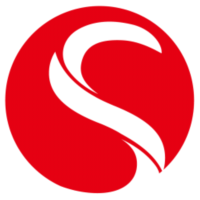 文件快速复制移动工具v1.0.0.0 绿色版 | .31MB
文件快速复制移动工具v1.0.0.0 绿色版 | .31MB 文件编码格式查看工具(asn1dump)v0.10.1官方版 | .28MB
文件编码格式查看工具(asn1dump)v0.10.1官方版 | .28MB LRC歌词拆分工具v0.1绿色版 | .05MB
LRC歌词拆分工具v0.1绿色版 | .05MB 文件管理器Copy Files Into Multiple Foldersv2.8 官方版 | 4.3M
文件管理器Copy Files Into Multiple Foldersv2.8 官方版 | 4.3M Visio to PDF ConverterV3.0.0.0正式版 | 13.6M
Visio to PDF ConverterV3.0.0.0正式版 | 13.6M FastStone Products KeygenV1.2.0免费版 | .24MB
FastStone Products KeygenV1.2.0免费版 | .24MB PDF页数生成器Rapid PDF Countv6.01 免费版 | 46.9M
PDF页数生成器Rapid PDF Countv6.01 免费版 | 46.9M
软件评论 请自觉遵守互联网相关政策法规,评论内容只代表网友观点,与本站立场无关!
网友评论